2024年2月5日发(作者:)
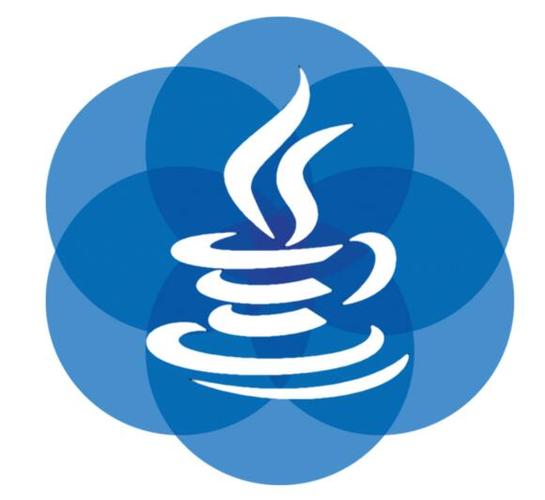
如何安装和配置Java开发环境
Java是一种广泛使用的计算机编程语言,具有跨平台性和面向对象的特点,因此在软件开发领域非常受欢迎。为了进行Java开发,我们首先需要安装和配置Java开发环境。本文将介绍如何在不同操作系统上安装和配置Java开发环境,并提供一些常见问题的解决方法。
一、Windows操作系统上的Java开发环境安装和配置
在Windows操作系统上安装和配置Java开发环境相对简单。以下是具体步骤:
1. 下载Java Development Kit(JDK):首先,我们需要从Oracle官方网站下载JDK。打开浏览器,搜索“Oracle JDK下载”,进入Oracle JDK下载页面。根据您的操作系统版本,选择适当的JDK版本进行下载。
2. 安装JDK:下载完成后,双击安装程序并按照提示进行安装。默认情况下,JDK将安装在C:Program FilesJava目录下。
3. 配置环境变量:安装完成后,我们需要配置系统环境变量,以便命令行工具能够找到Java开发工具。右键点击“我的电脑”,选择“属性”,然后点击“高级系统设置”。在弹出的窗口中,点击“环境变量”按钮。在系统变量中,找到名为“Path”的变量,双击它,在变量值的末尾添加“;C:Program FilesJavajdk1.8.0_XXXbin”(请根据您安装的JDK版本进行相应的更改)。
4. 验证安装:打开命令行工具,输入“java -version”命令,如果显示Java版本信息,则表示安装成功。
二、Mac操作系统上的Java开发环境安装和配置
在Mac操作系统上安装和配置Java开发环境也相对简单。以下是具体步骤:
1. 下载JDK:打开浏览器,搜索“Oracle JDK下载”,进入Oracle JDK下载页面。根据您的操作系统版本,选择适当的JDK版本进行下载。
2. 安装JDK:下载完成后,双击安装程序并按照提示进行安装。
3. 配置环境变量:打开终端,输入以下命令:
```
vi ~/.bash_profile
```
在打开的文件中,添加以下内容:
```
export JAVA_HOME=$(/usr/libexec/java_home)
export PATH=$JAVA_HOME/bin:$PATH
```
保存并退出文件。
4. 验证安装:在终端中输入“java -version”命令,如果显示Java版本信息,则表示安装成功。
三、Linux操作系统上的Java开发环境安装和配置
在Linux操作系统上安装和配置Java开发环境也相对简单。以下是具体步骤:
1. 下载JDK:打开浏览器,搜索“Oracle JDK下载”,进入Oracle JDK下载页面。根据您的操作系统版本,选择适当的JDK版本进行下载。
2. 安装JDK:下载完成后,打开终端,使用以下命令安装JDK:
```
sudo tar zxvf -C /usr/local/
```
(请根据您下载的JDK版本进行相应的更改)
3. 配置环境变量:在终端中输入以下命令:
```
sudo vi /etc/profile
```
在打开的文件中,添加以下内容:
```
export JAVA_HOME=/usr/local/jdk1.8.0_XXX
export PATH=$JAVA_HOME/bin:$PATH
```
保存并退出文件。
4. 验证安装:在终端中输入“java -version”命令,如果显示Java版本信息,则表示安装成功。
常见问题解决方法:
1. 如果在验证安装过程中遇到“java: command not found”错误,请检查环境变量配置是否正确,并重新启动终端。
2. 如果在安装过程中遇到权限问题,请使用管理员权限运行安装程序或使用sudo命令。
3. 如果下载速度较慢,可以尝试使用下载工具或从其他镜像站点下载JDK。
总结:
安装和配置Java开发环境是进行Java编程的第一步。本文介绍了在Windows、Mac和Linux操作系统上安装和配置Java开发环境的步骤,并提供了一些常见问题的解决方法。希望本文能够帮助您顺利搭建Java开发环境,并顺利进行Java编程。

本文发布于:2024-02-05 17:36:47,感谢您对本站的认可!
本文链接:https://www.4u4v.net/it/170712580857736.html
版权声明:本站内容均来自互联网,仅供演示用,请勿用于商业和其他非法用途。如果侵犯了您的权益请与我们联系,我们将在24小时内删除。
| 留言与评论(共有 0 条评论) |